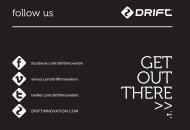mode d'emploi - Drift Innovation
mode d'emploi - Drift Innovation
mode d'emploi - Drift Innovation
Create successful ePaper yourself
Turn your PDF publications into a flip-book with our unique Google optimized e-Paper software.
<strong>mode</strong> d’emploi
contenu<br />
Démarrage Rapide 5<br />
Vue d'ensemble 7<br />
Précautions<br />
a) Precautions generales 8<br />
b) Resistance aux intemperies 8<br />
Fixation de la caméra embarquée 9<br />
Préparation à l'utilisation<br />
a) Installation de la batterie<br />
• Installer la batterie de la caméra embarquée 11<br />
• Changer la batterie de la télécommande<br />
b)Mise sous tension et charge<br />
11<br />
• Allumer la caméra embarquée 11<br />
• Éteindre l'appareil 11<br />
• Charger la batterie 11<br />
• Autonomie de la batterie<br />
c) Rotation de l'objectif de l'appareil<br />
12<br />
• La rotation de l'objectif<br />
d) Utilisation de la carte micro sd<br />
12<br />
• Insertion et retrait de la carte Micro SD 13<br />
• Formatage de la carte Micro SD 13<br />
• Durée d'enregistrement 13<br />
e)Trappes arriere 14<br />
f) Remplacement de la protection de lentille<br />
Utilisation de l'appareil<br />
14<br />
a) Passer au <strong>mode</strong> d'enregistrement<br />
b) Mode video<br />
15<br />
• Enregistrement vidéo<br />
c)Mode photo<br />
15<br />
• Prendre des photos<br />
d) Mode d'enregistrement a intervalles<br />
15<br />
• Prenant Time-Lapse Photos 16<br />
• Modification de l'intervalle de séquence 16<br />
e)Zoom 16<br />
Utilisation de la télécommande<br />
a) Utilisation de base de la telecommande<br />
• Utilisation de la télécommande<br />
b) Jumelage de la telecommande<br />
17<br />
• Pour annuler l’appairage d'une télécommande 17<br />
• Appairage de la télécommande à votre appareil photo 18<br />
• Appairage de plusieurs caméras à une seule télécommande 18<br />
Conservation de la batterie 19<br />
Soin de l'appareil<br />
Options du menu<br />
20<br />
a) le menu principal<br />
b) Menu video<br />
21<br />
• Lecture vidéo 21<br />
• Supprimer les vidéos<br />
c)Menu photo<br />
21<br />
• Affichage des photos 21<br />
• Suppression de photos 22<br />
d)Menu de configuration video 22<br />
e)Menu de configuration 23<br />
f) Reglage de l'heure et de la date<br />
Connexion de l'appareil<br />
24<br />
a) Connexion de la camera a un ordinateur 25<br />
• Connexion à un PC sous Windows 25<br />
• Connexion à un Mac 25<br />
b)Lecture de la sequence video sur un ordinateur 26<br />
c)Connexion de la camera embarquee a un televiseur 26<br />
FAQ 27<br />
Configuration requise 29<br />
Dépannage 30<br />
Spécifications techniques 31<br />
Aide supplémentaire 32<br />
Garantie 33<br />
2 3
démarrage rapide<br />
Nous avons soigneusement conçu le kit <strong>Drift</strong> HD comme une solution tout-en-un,<br />
vous permettant de faire des vidéos et photos dans n'importe quelle situation sans<br />
avoir à acheter d’équipements supplémentaires excepté une carte MicroSD. L'objectif<br />
est que vous soyez en mesure de commencer à utiliser votre caméra embarquée dès<br />
que possible. Cette section contient les informations de base dont vous aurez tout de<br />
suite besoin. Les fonctionnalités de l'appareil <strong>Drift</strong> HD sont bien plus nombreuses que<br />
celles décrites dans ce paragraphe - pour plus d'informations veuillez consulter les<br />
sections suivantes.<br />
Préparation avant l'utilisation de la caméra embarquée<br />
Veuillez dévisser la trappe arrière de l'appareil. Ensuite, insérez doucement la batterie<br />
en respectant la polarité (plus de détails à la page 11) et une carte Micro SD (plus de<br />
détails à la page 15) comme illustré ci-dessous. Revissez la trappe arrière.<br />
Assemblez l'appareil de sorte que le montage soit solide. L'écran LCD de la<br />
prévisualisation en temps réel permet un positionnement précis pour obtenir le<br />
meilleur cadrage possible. Une description complète des différentes options de<br />
montage se trouve aux pages 9 et 10. N'oubliez pas qu'il est possible de tourner<br />
l'objectif de votre appareil!<br />
Allumer l'appareil<br />
Appuyez sur le bouton SELECT pour allumer la caméra. L'écran LCD s'allume et le<br />
voyant LED de la touche SELECT devient vert. Une fois allumé, le logo <strong>Drift</strong> apparaît<br />
et l'appareil se mettra en <strong>mode</strong> Live View. En <strong>mode</strong> Live View, l'écran affiche une<br />
image en temps réel captée par l'objectif de l'appareil, et un certain nombre d'icônes<br />
indiquant les options d'enregistrement et la mémoire et durée de vie de la batterie<br />
restantes - un aperçu de ces fonctions se trouve à la page 18. Pour éteindre votre<br />
caméra, appuyez et maintenez le bouton Select pendant 3s.<br />
Note: la batterie rechargeable doit<br />
être complètement chargée avant sa<br />
première utilisation. Consultez la page<br />
12 pour obtenir plus de détails sur<br />
comment charger la batterie.<br />
4<br />
Enregistrement vidéo<br />
1. Pour commencer l'enregistrement, appuyez sur le bouton SELECT de la caméra ou<br />
sur la touche RECORD de la télécommande. L'appareil émet un signal sonore (BIP)<br />
et le voyant LED devient rouge.<br />
2.Pour arrêter l'enregistrement, appuyez de nouveau sur la touche SELECT, ou sur le<br />
bouton STOP de la télécommande. L'appareil émet un autre signal sonore (BUP) et<br />
le voyant LED passe au vert.<br />
Prendre des photos<br />
Le <strong>mode</strong> d'enregistrement par défaut de la caméra est le <strong>mode</strong> vidéo. Afin de prendre<br />
des photos, il est nécessaire de sélectionner le <strong>mode</strong> Photo. Le changement du<br />
<strong>mode</strong> d'enregistrement est décrit à la page 17.<br />
1. Une fois que le <strong>mode</strong> d'enregistrement a été modifié à Photo, veuillez passer au<br />
<strong>mode</strong> Live Preview en appuyant sur le bouton MENU à plusieurs reprises.<br />
2.Utilisez l'écran LCD pour cadrer votre photo.<br />
3.Appuyez sur le bouton SELECT de la caméra embarquée ou sur la touche RECORD<br />
de la télécommande. L'unité émet un signal sonore et le voyant LED s'allume en<br />
rouge brièvement.<br />
4.Une fois que le voyant LED redevient vert, l'appareil est prêt pour prendre une autre<br />
photo.<br />
Visualiser les photos ou vidéos<br />
Pour modifier les réglages de la caméra ou revoir / lire des vidéos ou des photos<br />
réalisées avec la <strong>Drift</strong> HD, appuyez sur le bouton MENU de la caméra. Le menu<br />
principal s'affichera : si la carte mémoire contient des vidéos ou des photos prises<br />
avec l'appareil <strong>Drift</strong> HD, celles-ci seront indiquées par un numéro sur les icônes<br />
vidéo ou photo. À l'aide des touches UP et DOWN, sélectionnez l'icône vidéo ou<br />
l'icône photo et appuyez sur le bouton SELECT. Vous pouvez maintenant parcourir<br />
vos fichiers en utilisant les touches UP et DOWN. Davantage de détails sur les menus<br />
Vidéo et Photo se trouvent aux pages 28 et 29.<br />
Note: vous devez changer le <strong>mode</strong><br />
d'enregistrement à vidéo pour pouvoir<br />
enregistrer à nouveau des vidéos.<br />
5
vue d'ensemble<br />
Trappe arrière<br />
Écran LCD<br />
de 1,5 pouce<br />
Port USB<br />
Entrée microphone<br />
Sortie AV HDMI<br />
Emplacement pour<br />
carte Micro SD<br />
Emplacement de<br />
la batterie<br />
Pas de vis trépied<br />
¼ po – 8mm<br />
Haut-parleur<br />
Touche UP<br />
Touche MENU<br />
Touche DOWN<br />
Objectif orientable<br />
Touche SELECT<br />
précautions<br />
A) PRECAUTIONS GENERALES<br />
Veuillez prendre note des directives suivantes lorsque vous utilisez votre caméra <strong>Drift</strong> HD:<br />
• La caméra embarquée est résistante aux chocs mais non anti-choc.<br />
• Pour votre sécurité, n'appuyez pas sur les boutons du boîtier de l'appareil pendant<br />
des activités sportives.<br />
• Ne placez pas l'appareil dans des zones exposées à la poussière ou à l'humidité<br />
pendant de longues périodes de temps.<br />
• Ne laissez pas l'appareil exposé à des températures extrêmement élevées, par<br />
exemple en plein soleil, pour de longues périodes de temps, cela peut affecter le<br />
boîtier de l'appareil et les composants internes.<br />
• Nettoyez l'objectif avec un chiffon doux pour enlever les empreintes digitales ou la<br />
poussière. Veuillez ne pas utiliser de produits chimiques.<br />
• L'intervalle de température de fonctionnement de l'appareil est de -15 ° C à 40 ° C<br />
(50 ° F à 104 ° F).<br />
• Veuillez éteindre la caméra embarquée avant de retirer la batterie ou la carte<br />
mémoire. La carte et les données peuvent être endommagées si la carte mémoire<br />
est insérée ou retirée lorsque l'appareil est allumé.<br />
• Retirez la batterie et la carte mémoire avant de ranger l'appareil pendant de<br />
longues périodes de temps.<br />
B) RESISTANCE AUX INTEMPERIES<br />
La caméra embarquée <strong>Drift</strong> HD Action Camera a été conçue pour résister à la poussière,<br />
la neige, la pluie, les éclaboussures et même une immersion accidentelle rapide, mais<br />
pas pour rester sous l'eau alors qu'elle n'est pas protégée par son boîtier étanche. <strong>Drift</strong><br />
<strong>Innovation</strong> décline toute responsabilité pour tout dysfonctionnement de l'appareil causé<br />
par l'entrée d'un liquide suite à une utilisation inappropriée de l'utilisateur.<br />
• Le liquide peut pénétrer à l'intérieur de la caméra embarquée si la trappe n'est pas<br />
installée correctement ou si la trappe utilisée n'est pas étanche. Contrôlez toujours<br />
que la trappe soit bien verrouillée.<br />
• Si l'appareil est mouillé, essuyez le liquide dès que possible avec un chiffon sec.<br />
• Les autres accessoires de l'appareil peuvent ne pas être étanches - veuillez lire<br />
attentivement les instructions correspondantes.<br />
• Comme indiqué sur la page ci-jointe, le microphone intégré est recouvert d'un<br />
joint en caoutchouc ; il ne doit jamais être retiré, modifié ou perforé, autrement<br />
l'appareil ne sera plus étanche à l'eau, et votre garantie sera annulée.<br />
Attention:<br />
• Les batteries rechargeables ne doivent<br />
être rechargées que sous la surveillance<br />
d'un adulte.<br />
• Les bornes de la batterie ne doivent<br />
pas être court-circuitées.<br />
• Ne pas ouvrir, percer ou endommager<br />
la batterie Lithium-Ion, ou la jeter dans le<br />
feu.<br />
Clause de non responsabilité :<br />
<strong>Drift</strong> <strong>Innovation</strong> ne pourra en aucun cas<br />
être considéré responsable des blessures<br />
ou des dommages matériels encourus<br />
lors de la participation dans toute<br />
activité / sport de haut risque non agréé<br />
ou recommandé par <strong>Drift</strong> <strong>Innovation</strong>.<br />
Veuillez noter que la garantie ne couvre<br />
que les défauts de fabrication.<br />
6 7
fixation de la caméra embarquée<br />
La caméra <strong>Drift</strong> HD peut être fixée de différentes façons en utilisant les supports<br />
fournis:<br />
Fixation de l'appareil sur la base universelle<br />
1. Alignez la vis de la pince universelle avec le filetage sur la face inférieure du boîtier<br />
de l'appareil<br />
2.Tournez le filetage de vis dans le sens des aiguilles d'une montre.<br />
3.Au fur et à mesure que la base universelle se serre contre le boîtier de l'appareil,<br />
faites pivoter la pince universelle pour obtenir l'angle de fixation souhaité.<br />
4.Serrez la vis sur la pince universelle jusqu'à ce que cette dernière soit fermement<br />
ajustée sur le boîtier de l'appareil.<br />
Montage de l'appareil sur la fixation masque<br />
1. Fixez la fixation masque à la sangle de votre masque.<br />
2.Faites glisser l'appareil (la base universelle préalablement réglée) dans la fixation<br />
masque jusqu'à ce que les deux bras de la base se callent (le son « clic » confirmera<br />
le réglage adéquat).<br />
Montage de l'appareil sur un casque<br />
1. Placez le support de casque contre le casque pour trouver la position optimale de<br />
montage.<br />
2.S'assurer que la surface sur laquelle vous souhaitez fixer le support du casque est<br />
propre, sèche et exempte d'huile et de poussière.<br />
3.Collez le support sur le casque en utilisant la colle 3M VHB fournie. Attendre 24<br />
heures.<br />
4.Faites glisser l'appareil (la base universelle préalablement réglée) dans le support du<br />
casque jusqu'à ce que les deux bras de la base se callent (le son « clic » confirmera<br />
le réglage adéquat).<br />
Montage de l'appareil sur un trépied, un monopode ou ventouse<br />
1. L'appareil possède un filetage de trépied standard (¼ po - 8mm) intégré dans le<br />
boîtier de l'appareil. C'est le même pas de vis que celui utilisé pour fixer la base<br />
universelle ainsi que de nombreux accessoires pour appareils photo disponibles.<br />
2.Fixer l'appareil sur un trépied, un support d'appareil photo ou une ventouse (non<br />
incluse) ou tout autre support disposant d'un filetage pour appareil photo standard.<br />
Conseils sur le montage de l'appareil :<br />
• Les séquences vidéo intéressantes<br />
comportent généralement une autre<br />
personne ou un objet. Il peut s'agir,<br />
pour le ski ou le snowboard, d'un<br />
skieur devant vous ou de vos propres<br />
skis ; ou pour les sports mécaniques,<br />
il peut s'agir du carénage d'une moto<br />
ou du capot d'une voiture. Si l'objet en<br />
question se déplace, par exemple une<br />
roue ou les pédales d'un vélo, encore<br />
mieux. Faites des essais et réalisez des<br />
photos passionnantes.<br />
• Votre caméra ne doit pas<br />
nécessairement être tournée vers<br />
l'avant. La prise de vue directe de<br />
l'utilisateur est une technique vidéo POV<br />
classique. Par exemple, en VTT, essayez<br />
de fixer l'appareil sur le guidon en le<br />
pointant vers l'utilisateur ou alors l’aide<br />
d’une perche en parapente; cela permet<br />
de réaliser des vidéos exceptionnelles.<br />
• Si votre activité le permet, montez<br />
l'appareil dans différentes positions<br />
entre chaque séquence. Puis, lors de<br />
l'édition de votre vidéo, vous pouvez<br />
couper entre les divers angles afin de<br />
rendre la séquence vraiment spéciale.<br />
Certains professionnels utilisent<br />
plusieurs caméras embarquées afin de<br />
disposer de plusieurs angles en même<br />
temps.<br />
• L'objectif de l'appareil <strong>Drift</strong> HD peut être<br />
tourné pour vous aider à aligner vos<br />
photos. Veuillez consulter la section sur<br />
la rotation de l'objectif à la page 12 pour<br />
plus d'informations.<br />
! Quel que soit le montage de l'appareil<br />
choisi, assurez-vous qu'il est fixé<br />
fermement afin de réduire le risque de le<br />
perdre. Pour plus de sécurité, vérifiez la<br />
fixation avant de commencer la séquence.<br />
8 9
préparation à l'utilisation<br />
A) INSTALLATION DE LA BATTERIE<br />
Installer la batterie de la caméra embarquée<br />
1. Veuillez dévisser la trappe arrière de l'appareil (dans le sens contraire des aiguilles<br />
d'une montre).<br />
2.Tenez la caméra avec l'écran LCD vers le bas, insérez la batterie avec l'écriture vers<br />
le haut et la flèche pointant vers l'encoche. Poussez doucement la batterie jusqu'à<br />
l'encastrer correctement.<br />
3.Vissez la trappe arrière de l'appareil (dans le sens des aiguilles d'une montre) à sa<br />
position initiale.<br />
4.Pour retirer la batterie, abaissez le levier qui la maintient en place. La batterie est<br />
bloquée à l'aide d'un ressort et glissera rapidement en dehors de l'encoche.<br />
Changer la batterie de la télécommande<br />
La batterie de la télécommande est déjà installée et cette dernière est ainsi prête à<br />
l'emploi. Si la télécommande ne fonctionne plus, la batterie peut être remplacée.<br />
1. Avec un petit tournevis, retirez les quatre vis de fixation du couvercle de la<br />
télécommande de la batterie.<br />
2.Retirez délicatement la batterie et remplacez-la (elle ressemble à une pile de<br />
montre, modèle CR2032).<br />
3.Remettre le couvercle de la batterie de la télécommande ainsi que les quatre vis.<br />
B) MISE SOUS TENSION ET CHARGE<br />
Allumer la caméra embarquée<br />
Appuyez sur le bouton SELECT. L'écran LCD s'allume et le voyant LED passe au vert.<br />
L'écran LCD affichera le logo <strong>Drift</strong>, et l'appareil passera ensuite en <strong>mode</strong> Live View.<br />
Éteindre l'appareil<br />
Pour éteindre la caméra, appuyez et maintenez le bouton SELECT pendant 3<br />
secondes.<br />
Note: l'appareil peut être réglé pour s'éteindre automatiquement afin d'économiser la<br />
batterie (page 19).<br />
Charger la batterie<br />
L'appareil <strong>Drift</strong> HD est livré avec une batterie Lithium-Ion qui peut être chargée avec<br />
le câble USB fourni. Les adaptateurs pour prise USB peuvent également être utilisés.<br />
1. Vérifiez que la batterie est dans l'appareil et que ce dernier est éteint.<br />
2. Insérez la petite extrémité du câble USB dans le mini port USB à l'intérieur de la<br />
caméra.<br />
3. Connectez l'autre extrémité du câble USB à un port USB de votre ordinateur, ou à un<br />
adaptateur d'alimentation USB (non inclus).<br />
4.Si le chargement se réalise via un ordinateur, le voyant LED passe au bleu et l'écran<br />
devient noir. Si le chargement se réalise via un adaptateur d'alimentation USB ou un<br />
adaptateur USB allume-cigare, la caméra embarquée s'allume.<br />
5. Pour charger l'appareil, appuyez et maintenez le bouton SELECT pendant 3 secondes.<br />
L'écran s'éteint et le voyant LED passe au bleu, indiquant que la recharge est en cours.<br />
6.Une fois que l'appareil est complètement chargé, le voyant s'éteint. Débranchez<br />
le câble USB et fermez la trappe arrière. La recharge de la batterie prend environ 2<br />
heures et demie.<br />
Note: Retirez la batterie si l'appareil ne<br />
sera pas utilisé pendant une longue<br />
période de temps.<br />
Note: L'appareil s'allume<br />
automatiquement quand il est connecté<br />
à une source d'alimentation externe.<br />
Note: Note : Veillez à ne pas<br />
endommager le joint d'étanchéité<br />
lors du remplacement de la pile de la<br />
télécommande.<br />
Note: si le voyant LED ne devient pas bleu cela indique que la batterie n'est pas<br />
entrain de se recharger. Veuillez suivre attentivement les instructions ci-dessus pour<br />
veiller à ce que le voyant LED devient bleu et que la batterie se charge.<br />
Note: lorsque la charge de l'appareil se réalise via un câble USB sur un ordinateur<br />
Mac, un message d'erreur peut s'afficher indiquant que le dispositif externe est<br />
incorrectement supprimé. Ce message d'erreur peut être ignoré en toute sécurité.<br />
Note: la batterie doit être complètement chargée avant sa première utilisation.<br />
Autonomie de la batterie<br />
À une température de 25 ° C (77 ° F), toutes les fonctionnalités d'économie d'énergie<br />
étant éteintes, l'écran LCD allumé et l'enregistrement de l'appareil en fonctionnement<br />
permanent, la batterie aura une autonomie d'environ 2h30 après une charge<br />
complète.<br />
Dans des conditions très froides, par exemple -5 ° C (23 ° F), toutes les fonctionnalités<br />
d'économie d'énergie éteintes, l'écran LCD allumé et l'enregistrement de l'appareil en<br />
fonctionnement permanent, la batterie aura une autonomie d'environ 2h après une<br />
charge complète.<br />
Note: veuillez consulter la section sur la Conservation de la durée de vie de la batterie<br />
à la page 19 pour plus de détails sur la façon de la prolonger.<br />
Utilisation d'une alimentation électrique externe<br />
L'appareil <strong>Drift</strong> HD peut être alimenté par une alimentation externe, comme un<br />
adaptateur d'alimentation USB, un kit de batterie ou un adaptateur allume-cigare.<br />
Nous vous recommandons d'éteindre votre appareil avant de le brancher à une<br />
alimentation externe.<br />
Note: à moins que vous n'activiez le <strong>mode</strong> de charge, la batterie de l'appareil ne se<br />
recharge pas s'il est branché à une alimentation électrique externe (page 11). La<br />
batterie ne se charge pas lorsque l'appareil est allumé.<br />
Si l'alimentation externe est coupée pendant l'enregistrement (par exemple si<br />
l'adaptateur allume-cigare est déconnecté), l'appareil commencera immédiatement<br />
à puiser dans la batterie rechargeable sans interrompre l'enregistrement, protégeant<br />
ainsi vos images contre l'endommagement des fichiers.<br />
Note: cette fonctionnalité ne marche que si la batterie est chargée. Si vous utilisez<br />
votre caméra avec une alimentation électrique externe, nous vous recommandons de<br />
charger la batterie au préalable pour vous assurer de la protection de vos fichiers.<br />
C) ROTATION DE L'OBJECTIF DE L'APPAREIL<br />
Une caractéristique unique de la caméra <strong>Drift</strong> HD est la capacité de rotation de<br />
l'objectif. Afin de maximiser vos options de montage, l'objectif peut tourner grâce à<br />
300°, permettant une image verticale depuis les positions les plus inconfortables.<br />
La rotation de l'objectif<br />
Tout en tenant le boîtier de l'appareil dans une main, utilisez votre pouce et l'index<br />
de votre autre main pour saisir l'objectif de l'appareil fermement. Tournez l'objectif<br />
de l'appareil à l'angle souhaité, le cran présent sur la lentille doit toujours être en haut<br />
pour avoir le ciel vers le haut et l’horizon à plat.<br />
! Lorsque le voyant de batterie<br />
faible s'allume, veuillez la recharger.<br />
Si la batterie s'épuise pendant<br />
l'enregistrement vidéo, les données de<br />
la carte peuvent s'endommager. Dans la<br />
plupart des cas, l'appareil ferme le fichier<br />
vidéo et s'éteint automatiquement, mais<br />
la perte des images n'est pas exclue<br />
en cas d'interruption brutale de son<br />
fonctionnement.<br />
! L'objectif de l'appareil a exclusivement<br />
un angle de rotation de 300°. À chaque<br />
extrémité de cet écart existe un point<br />
d'arrêt de rotation. Ne pas forcer la<br />
rotation en vue de dépasser ce point,<br />
vous risquez d'endommager les<br />
composants. Si vous rencontrez une<br />
résistance excessive, vérifiez que vous<br />
n'avez pas atteint le point d'arrêt de<br />
rotation de l'appareil.<br />
! La caméra embarquée est résistante<br />
à l’eau et cette caractéristique n'est pas<br />
affectée par la rotation de l'objectif.<br />
Cependant, veuillez ne pas tourner<br />
l'objectif lorsque l'appareil est mouillé<br />
ou couvert de boue, cela pourrait<br />
favoriser l'entrée le liquide dans le<br />
boîtier de l'appareil et endommager ses<br />
composants.<br />
10 11
préparation à l'utilisation<br />
D) UTILISATION DE LA CARTE MICRO SD<br />
L'appareil <strong>Drift</strong> HD accepte les cartes micro SD ou SDHC jusqu'à 32 Go de stockage.<br />
Insertion et retrait de la carte Micro SD<br />
1. Éteignez la caméra embarquée.<br />
2.Dévissez et retirez la trappe arrière (dans le sens contraire des aiguilles d'une<br />
montre).<br />
3.Insérez la carte Micro SD dans la fente pour carte mémoire, veiller à ce que les<br />
bornes de la carte sont tournés vers le haut. Enfoncez-la délicatement jusqu'à son<br />
enclenchement.<br />
5.Remplacez la trappe arrière de l'appareil et serrez la vis (dans le sens des aiguilles<br />
d'une montre) à sa position initiale.<br />
4.Pour retirer la carte SD, poussez la carte jusqu'à son enclenchement, puis retirez la<br />
carte.<br />
Note: L'appareil <strong>Drift</strong> HD ne peut pas enregistrer de vidéos ou de photos sans carte<br />
mémoire.<br />
Formatage de la carte Micro SD<br />
Il est possible de supprimer toutes les données sur une carte mémoire en la formatant.<br />
Lorsque vous utilisez une nouvelle carte mémoire pour la première fois, le formatage<br />
est recommandé.<br />
1. Appuyez sur le bouton MENU pour ouvrir le menu principal.<br />
2.Surlignez l'icône de configuration et appuyez sur le bouton SELECT.<br />
3.Surlignez l'option « Formater SD » dans le menu de configuration et appuyez sur le<br />
bouton SELECT.<br />
4.Confirmez que vous souhaitez formater la carte en surlignant la case à cocher et<br />
en appuyant sur le bouton SELECT. Le processus de formatage prendra quelques<br />
secondes. Veuillez patienter et attendre la fin du processus.<br />
Note: Le formatage de la carte Micro SD ne supprime pas vos préférences personnalisées,<br />
telles que la résolution, la langue des menus, la fréquence d'images ou la luminosité<br />
de l'écran.<br />
Note: Les durées d'enregistrement dans le tableau ci-dessous sont une approximation.<br />
Le temps d'enregistrement réel pour cartes Micro SD varie en fonction des conditions<br />
d'enregistrement.<br />
Durée approximative d'enregistrement<br />
1080p HD 720p HD WVGA (SD)<br />
1 Go 11 mins 24 mins 42 mins<br />
2 Go 22 mins 49 mins 1h 24 mins<br />
4 Go 44 mins 1h 38 mins 2h 48 mins<br />
8 Go 1h 24 mins 3h 15 mins 5h 36 mins<br />
16 Go 2h 55 mins 6h 30 mins 11h 11 mins<br />
32 Go 5h 51 mins 13h 00 mins 22h 22 mins<br />
! Assurez-vous que l'appareil est éteint<br />
lorsque vous insérez ou retirez une<br />
carte mémoire. La carte et les données<br />
peuvent être endommagées si celle-ci<br />
est insérée ou retirée lorsque l'appareil<br />
est allumé.<br />
! Une fois que la carte est formatée,<br />
ceci ne peut être annulé. Assurez-vous<br />
que tous les fichiers que vous souhaitez<br />
conserver ont été copiés sur votre<br />
ordinateur, en effet toutes les données<br />
de la carte SD seront perdues une fois<br />
qu'elle sera formatée.<br />
E) TRAPPES ARRIERE<br />
L'appareil <strong>Drift</strong> HD est livré avec deux trappes différentes ayant des fins distinctes:<br />
Trappe arrière standard<br />
La Trappe arrière standard est généralement utilisée en l'absence de câbles<br />
connectés à l'appareil. Cette trappe rend l'appareil résistant à l'eau, nous vous<br />
conseillons de l'utiliser lorsque la caméra embarquée peut être mouillé ou<br />
d'employer le boîtier étanche.<br />
Trappe de connexion<br />
La trappe de connexion doit être uniquement utilisée lorsque la caméra est<br />
connectée à une entrée audio externe ou une alimentation électrique externe.<br />
Lorsque vous utilisez cette trappe, la caméra n'est plus résistante à l'eau, et tout<br />
contact avec cette dernière doit être évité. Les deux ouvertures dans la trappe sont<br />
conçues pour le câble USB et le câble d'entrée audio mono (2,5 mm).<br />
F) REMPLACEMENT DE LA PROTECTION DE LENTILLE<br />
Afin de suivre la procédure ci-dessous, vous devez disposer d'un kit de remplacement<br />
de lentille <strong>Drift</strong> (non inclus).<br />
1. En utilisant la clé hexagonale, retirez délicatement les quatre vis qui maintiennent la<br />
protection de la lentille de l'objectif.<br />
2.Retirez le cadre noir qui tient la lentille.<br />
3.Retirez la vieille lentille du cadre, y compris la rondelle.<br />
4.Prenez les nouvelles pièces de la trousse, insérez la lentille sur le cadre, et la<br />
rondelle juste après.<br />
5.Placez le cadre sur son emplacement d'origine, puis serrez légèrement les vis.<br />
Note: Pour plus de détails sur où acheter un kit de remplacement d'objectif <strong>Drift</strong> HD,<br />
veuillez vous rendre sur www.driftinnovation.com.<br />
trappe arrière<br />
trappe de connexion<br />
un kit de remplacement<br />
de lentille<br />
12 13
utilisation de l'appareil<br />
A) PASSER AU MODE D'ENREGISTREMENT<br />
Pour passer du <strong>mode</strong> enregistrement vidéo au <strong>mode</strong> photos, vous devez changer le<br />
<strong>mode</strong> d'enregistrement vidéo dans le menu de configuration vidéo.<br />
1. Appuyez sur le bouton MENU pour ouvrir le menu principal.<br />
2.Utilisez les touches UP et DOWN pour sélectionner l'icône de configuration vidéo,<br />
et appuyez sur le bouton SELECT.<br />
3.L'écran affichera une liste de paramètres. Surlignez l'option Mode d'enregistrement<br />
et appuyez sur le bouton SELECT.<br />
4.Surlignez l'icône du <strong>mode</strong> d'enregistrement que vous souhaitez utiliser et appuyez<br />
sur le bouton SELECT.<br />
5.Appuyez sur le bouton MENU pour revenir à Live Preview.<br />
Note: L'appareil doit être en <strong>mode</strong> Live Preview pour enregistrer n'importe quelle<br />
vidéo ou prendre des photos. Le bouton MENU fonctionne également comme un<br />
bouton BACK (arrière). Appuyez sur le bouton MENU à plusieurs reprises pour revenir<br />
à Live Preview.<br />
B) MODE VIDEO<br />
Lorsque l'appareil est en <strong>mode</strong> vidéo, l'écran affiche une image en direct de la lentille<br />
de la caméra et un certain nombre d'icônes indiquant le statut de ce dernier.<br />
Enregistrement vidéo<br />
1. Assurez-vous que l'appareil a été réglé sur le <strong>mode</strong> vidéo en utilisant le menu de<br />
configuration vidéo.<br />
2.Pour démarrer l'enregistrement, appuyez sur le bouton SELECT de la caméra<br />
embarquée ou sur la touche RECORD de la télécommande. L'appareil émet un<br />
signal sonore (BIP) et le voyant LED devient rouge.<br />
3.Pour arrêter l'enregistrement, appuyez de nouveau sur la touche SELECT, ou sur le<br />
bouton STOP de la télécommande. Vous entendrez un autre signal sonore (BUP) et<br />
le voyant repassera au vert.<br />
Note: Si la carte SD est à court d'espace pendant l'enregistrement, l'appareil arrête<br />
l'enregistrement mais reste allumé. Vous devrez l'éteindre vous-même à moins que la<br />
fonction Auto-Off de l'appareil ait été activée (page 19).<br />
Note: Si la vidéo en cours d'enregistrement est très longue, le fichier vidéo sera divisé<br />
en plusieurs fichiers de 3,6 Go (c.-à-d toutes les 40 minutes en 1080p). Ceci est<br />
automatique - vous n'avez pas à surveiller ce processus. L'appareil reprendra à filmer<br />
après quelques secondes, une fois que le fichier est sauvegardé. Veuillez attendre<br />
patiemment la sauvegarde du fichier.<br />
C) MODE PHOTO<br />
Lorsque l'appareil est en <strong>mode</strong> Photo, l'écran affiche également un aperçu de l'image<br />
en direct, mais les icônes d'état de l'appareil sont légèrement différents.<br />
Prendre des photos<br />
1. Assurez-vous que l'appareil a été réglée sur le <strong>mode</strong> photo en utilisant le menu de<br />
configuration vidéo.<br />
2.Appuyez sur le bouton SELECT de la caméra embarquée ou sur la touche RECORD<br />
de la télécommande. L'unité émet un signal sonore et le voyant LED s'allume en<br />
rouge brièvement.<br />
Video Configuration<br />
Record Mode<br />
Resolution: 1080P<br />
Frame Rate: 30<br />
Exposure: 0.0<br />
Outdoor / Indoor<br />
Video Configuration<br />
Resolution: 1080P<br />
Frame Rate: 30<br />
Exposure: 0.0<br />
Outdoor / Indoor<br />
Indicateur de <strong>mode</strong><br />
Batterie disponible<br />
1/2<br />
1/2<br />
Mémoire disponible<br />
00.00.02<br />
Indicateur<br />
d'enregistrement<br />
3.Une fois que le voyant LED redevient vert, l'appareil est prêt pour prendre une autre<br />
photo.<br />
D) MODE D'ENREGISTREMENT A INTERVALLES<br />
Prenant Time-Lapse Photos<br />
L'appareil <strong>Drift</strong> HD comprend un <strong>mode</strong> Time-Lapse (photos à intervalles). Lorsqu'il est<br />
activé, l'appareil prend une photo toutes les quelques secondes jusqu'à ce qu'il soit<br />
arrêté ou la carte mémoire soit pleine.<br />
1. Assurez-vous que la caméra soit réglée sur le <strong>mode</strong> Time-Lapse en utilisant le<br />
menu de configuration vidéo.<br />
2.Appuyez sur le bouton SELECT de la caméra ou sur la touche RECORD de la<br />
télécommande. L'unité émet un signal sonore et le voyant LED s'allume en rouge<br />
brièvement.<br />
3.L'appareil prendra des photos toutes les 3 secondes par défaut.<br />
4. Pour cesser d'enregistrer, appuyez sur le bouton SELECT sur l'appareil photo ou sur<br />
le bouton STOP de la télécommande. La caméra émet un signal sonore et le voyant<br />
repasse au vert.<br />
Note: Vous pouvez changer l'intervalle de temps entre les photos en modifiant le<br />
paramètre Intervalle de séquence tel que décrit ci-dessous.<br />
Modification de l'intervalle de séquence<br />
1. Appuyez sur le bouton MENU pour ouvrir le menu principal.<br />
2.Utilisez les touches UP et DOWN pour sélectionner l'icône de configuration vidéo,<br />
et appuyez sur le bouton SELECT.<br />
3.L'écran affichera une liste de paramètres. Surlignez l'option Intervalle de séquence<br />
et appuyez sur le bouton SELECT.<br />
4.Utilisez les flèches UP et DOWN pour choisir l'intervalle de temps souhaité et<br />
appuyez sur le bouton SELECT pour confirmer.<br />
Note: Le paramètre Intervalle de séquence ne peut être modifié que lorsque le <strong>mode</strong><br />
d'enregistrement est fixé sur Time-Lapse. Les paramètres disponibles d'intervalle de<br />
séquence sont 3 secondes, 5 secondes, 10 secondes et 30 secondes.<br />
E) ZOOM<br />
L'appareil <strong>Drift</strong> HD comprend une fonction de zoom numérique qui vous permet de<br />
prendre des photos et des vidéos en gros plan. Pour l'utiliser, appuyez et maintenez<br />
la flèche UP pour faire un zoom avant, et la flèche DOWN pour effectuer un zoom<br />
arrière.<br />
Note: Vous pouvez zoomer et dézoomer pendant que l'enregistrement vidéo est en<br />
cours<br />
Note: La barre de l'indicateur de zoom peut disparaître si elle n'est pas en cours<br />
d'utilisation.<br />
Note: Veuillez prendre en compte que l'utilisation du zoom numérique peut affecter<br />
la qualité de l'image de votre enregistrement.<br />
Batterie disponible<br />
Prises restantes<br />
L'indicateur de zoom<br />
14 15
utilisation de la télécommande<br />
A) UTILISATION DE BASE DE LA TELECOMMANDE<br />
La caméra <strong>Drift</strong> HD est livrée avec une télécommande sans fil FR (fréquence radio)<br />
permettant une utilisation facile et à distance de l'appareil. Elle peut être utilisée à la<br />
fois pour enregistrer une vidéo et prendre des photos.<br />
Note: Assurez-vous toujours de fixer la télécommande fermement et en toute<br />
sécurité afin de ne pas la perdre.<br />
Utilisation de la télécommande<br />
1. Assurez-vous que la télécommande aie été activée. En cas de doute, ouvrez le<br />
menu principal, sélectionnez le menu configuration et appuyez sur SELECT. Sur le<br />
option « télécommande » cochez la case.<br />
2.Fixez la télécommande à votre poignet, guidon ou veste en utilisant la sangle velcro<br />
courte.<br />
3.Avec l'appareil en <strong>mode</strong> Live Preview, appuyez sur le bouton RECORD de la<br />
télécommande pour démarrer l'enregistrement ou prendre une photo. Si le hautparleur<br />
de l'appareil est allumé, il y aura un signal sonore.<br />
4.Si l'appareil est en <strong>mode</strong> vidéo, appuyez sur le bouton STOP de la télécommande<br />
pour arrêter l'enregistrement. Si le haut-parleur est allumé, la caméra embarquée<br />
émettra un nouveau signal sonore.<br />
Note: La télécommande ne fonctionne pas si l'appareil est éteint.<br />
B) JUMELAGE DE LA TELECOMMANDE<br />
La fonction d’appairage de la télécommande permet d’appairer votre caméra à une<br />
télécommande spécifique. S'elle n'est pas appairée, l'appareil fonctionnera avec<br />
n'importe quel télécommande <strong>Drift</strong> HD à la portée. Cela peut causer des problèmes<br />
si plusieurs personnes utilisent une télécommande en même temps. Par exemple,<br />
si votre ami appuie sur le bouton STOP de sa télécommande, votre enregistrement<br />
sera également arrêté sans votre avis. L’appairage de votre télécommande à votre<br />
caméra permettra d'éviter que cela se produise - votre caméra ne répondra qu'aux<br />
instructions de votre télécommande.<br />
Au moment de l'achat, votre télécommande <strong>Drift</strong> HD est appairée avec votre caméra<br />
embarquée de sorte que vous n'avez pas besoin d’effecturer cette opération.<br />
Cependant, si vous perdez ou endommagez votre télécommande, vous devez<br />
annuler l'ancien appairage et jumeler la nouvelle télécommande avec votre appareil<br />
photo.<br />
Pour annuler l’appairage d'une télécommande<br />
1. Ouvrez le menu de configuration, sélectionnez l'option appairage de<br />
télécommande et appuyez sur le bouton SELECT.<br />
2.Sélectionnez l'icône de réinitialisation (le « X » rouge) et appuyez sur le bouton<br />
SELECT.<br />
3.L’appairage de la télécommande est maintenant supprimé. L'icône près de l'option<br />
appairage de la télécommande se transforme en une croix rouge pour indiquer que<br />
la télécommande n'est plus jumelée.<br />
Bouton RECORD<br />
Bouton STOP<br />
Appairage de la télécommande à votre appareil photo<br />
1. Appuyez sur le bouton MENU pour ouvrir le menu principal.<br />
2.Sélectionnez l'icône de configuration et appuyez sur le bouton SELECT.<br />
3.Surligner l'option « appairage télécommande » dans le menu de configuration et<br />
appuyez sur le bouton SELECT.<br />
4.Appuyez sur le bouton RECORD de la télécommande. L'appareil émet un signal<br />
sonore si la télécommande est reconnue.<br />
5.L'icône près de l'option d’appairage de télécommande change pour indiquer<br />
l’appairage (deux flèches blanches).<br />
Appairage de plusieurs caméras à une seule télécommande<br />
Il est possible d’appairer plusieurs caméras à une seule télécommande. Ceci permet<br />
de les faire fonctionner en simultané en appuyant sur une seule touche, mais<br />
empêche les autres télécommandes <strong>Drift</strong> HD d'interrompre votre enregistrement.<br />
Pour chaque appareil que vous souhaitez appairer:<br />
1. Appuyez sur le bouton MENU pour ouvrir le menu principal.<br />
2.Sélectionnez l'icône de configuration et appuyez sur le bouton SELECT.<br />
3.Surligner l'option appairage de la télécommande sur la première page du menu de<br />
configuration et appuyez sur le bouton SELECT. Laissez la caméra embarquée sur<br />
cette configuration.<br />
Une fois que tous les caméras à jumeler affichent l'écran ci-dessus:<br />
4.Appuyez sur le bouton RECORD de la télécommande. Chaque caméra émet un<br />
signal sonore si la télécommande est reconnue. Tout appareil qui n'émet pas de<br />
signal sonore et revient automatiquement au menu de configuration ne sera pas<br />
jumelé - si cela se produit essayez d'appuyer sur le bouton RECORD à nouveau.<br />
5.L'icône près de l'option d’appairage de la télécommande change pour indiquer le<br />
appairage (deux flèches blanches) de chaque appareil.<br />
! Lors de l’appairage de plusieurs caméras, veuillez toujours tester la télécommande<br />
pour voir si elle permet de faire fonctionner tous les appareils avant de les monter. Il<br />
serait malheureux de découvrir plus tard que l'un de vos appareils n'a pas commencé<br />
l'enregistrement.<br />
16 17
conservation de la batterie<br />
L'appareil <strong>Drift</strong> HD est livré avec une batterie Lithium-Ion de 1100 mAh, vous<br />
permettant d'enregistrer en continu pendant des heures entre les charges. L'appareil<br />
<strong>Drift</strong> HD est livré avec un certain nombre de fonctions visant à étendre la durée de vie<br />
de la batterie. Celles-ci peuvent toutes être trouvées dans le menu Configuration.<br />
Note: La modification des paramètres de l'appareil est décrite dans la section Menu<br />
de configuration aux pages 23 et 24.<br />
Arrêt Auto LCD<br />
L'écran LCD intégré de la caméra <strong>Drift</strong> HD consomme de l'énergie, ainsi, pour<br />
augmenter la durée de vie de la batterie, l'un des meilleurs moyens est d'utiliser<br />
la fonction Arrêt Auto LCD. Par défaut l’écran LCD est toujours activé, mais il peut<br />
être réglé pour se mettre en veille automatiquement lorsqu’aucune touche n'est<br />
actionnée pendant un certain temps (l'intervalle de temps exact est choisi lors de<br />
l'activation de cette fonction). L'appareil fonctionne toujours normalement lorsque<br />
l'écran est en veille ; dans la fonction Live Preview, l'appareil est prêt à enregistrer à<br />
tout moment, et si l'enregistrement est en cours, il continuera à enregistrer alors que<br />
l'écran est en veille. La télécommande peut également être utilisée alors que l'écran<br />
est éteint. L'écran peut être activé en appuyant sur n'importe quelle touche.<br />
! Ne pas utiliser le bouton Select pour allumer de nouveau l'écran de l'appareil -<br />
cela activerait un nouvel enregistrement ou arrêterait l'enregistrement en cours si<br />
l'appareil est en <strong>mode</strong> Live Preview. Sauf si vous voulez spécifiquement démarrer ou<br />
arrêter un enregistrement, utilisez l'un quelconque des boutons restants.<br />
Modification du réglage de la luminosité<br />
Le rétro-éclairage LCD consomme également du courant. Si vous ne voulez pas<br />
éteindre l'écran LCD, il est possible de réduire son intensité en utilisant le réglage de<br />
la luminosité LCD sur la deuxième page du menu de configuration. Vous remarquerez<br />
peut-être une légère augmentation de la vie utile de la batterie si vous utilisez un<br />
niveau de luminosité plus faible.<br />
Fonction Camera Off<br />
Il est également possible de configurer l'appareil afin qu'il s'éteigne complètement<br />
quand aucun bouton n'est appuyé pendant une période donnée (l'intervalle de temps<br />
exact est choisi lors de l'activation de cette fonction). La principale utilisation de cette<br />
fonction consiste à éteindre automatiquement la caméra embarquée au cas où vous<br />
oubliez de le faire vous-même.<br />
Note: Cette fonction n'éteint pas votre appareil alors qu'un enregistrement est en<br />
cours. Toutefois, lorsque la caméra embarquée s'éteint, vous devez le rallumer avant<br />
de pouvoir enregistrer de nouvelle vidéo.<br />
Note: La télécommande n'a aucun effet sur l'appareil lorsque ce dernier est éteint.<br />
Les batteries de rechange<br />
Si la durée vie de la batterie de l'appareil <strong>Drift</strong> HD n'est pas assez longue pour<br />
votre utilisation, vous pouvez charger une seconde batterie puis l'utiliser lorsque<br />
la première s'épuise. Des batteries de rechange de 1100 mAh et des blocs<br />
d'alimentation externes sont disponibles auprès des revendeurs <strong>Drift</strong>. Veuillez vous<br />
rendre sur notre site officiel www.driftinnovation.com pour plus d'informations<br />
concernant les batteries et accessoires.<br />
! Changez toujours la batterie<br />
dans un environnement propre,<br />
sec et sûr. Lorsque les batteries de<br />
l'appareil se mouillent, cela peut les<br />
endommager et vous pouvez vous<br />
blesser en conséquence. Pour votre<br />
sécurité, ne jamais utiliser de batteries<br />
endommagées.<br />
soin de l'appareil<br />
L'appareil <strong>Drift</strong> HD est spécialement conçu pour les sports extrêmes. C'est un<br />
équipement très solide et robuste. Toutefois, pour assurer une vie longue et saine à<br />
votre caméra embarquée, veuillez suivre les instructions ci-dessous.<br />
Nettoyage de la caméra embarquée<br />
Au cours de vos activités sportives, l'appareil sera inévitablement sali ou mouillé. Bien<br />
que ceci ne soit pas un problème, il est recommandé de nettoyer la caméra <strong>Drift</strong> HD<br />
après son utilisation. Nettoyez l'appareil avec un chiffon humide et laissez-le sécher<br />
à l'air avant d'ouvrir la trappe arrière ou de faire pivoter la lentille. Redoublez de<br />
prudence lorsque vous nettoyez le microphone intégré ou le haut-parleur interne.<br />
Nettoyage de la lentille et de l'écran LCD<br />
Afin de fournir une image nette en haute définition, il est important de garder<br />
l'objectif propre. Veillez à ne pas rayer la lentille de l'appareil pendant que vous<br />
la nettoyez. Essuyez toute la boue ou eau de la lentille avec un chiffon humide et<br />
utilisez un tissu anti-rayures pour nettoyer la lentille une fois qu'elle est sèche.<br />
Nettoyage des joints<br />
Pour veiller à ce que l'appareil reste résistant aux intempéries et à l'eau, il est<br />
nécessaire de nettoyer de temps en temps les surfaces de contact autour du joint de<br />
la trappe arrière de l'appareil. Cela peut être fait en essuyant autour du joint avec un<br />
chiffon humide. Veillez à ne pas laisser excessivement d'eau sur le joint, et laissez-le<br />
sécher à l'air.<br />
! Les toiles anti-rayures sont disponibles<br />
dans n'importe quel magasin d'appareils<br />
photo ou opticien.<br />
! Vous pouvez mettre de temps en<br />
temps un peu de Vaseline® autour<br />
du joint en caoutchouc pour garder<br />
l'étanchéité de ce dernier.<br />
18 19
options du menu<br />
A) LE MENU PRINCIPAL<br />
Pour ouvrir le menu, appuyez sur le bouton MENU lorsque l'appareil est allumé. Un<br />
écran contenant les quatre icônes du menu apparaîtra:<br />
Si la carte Micro SD contient tous les fichiers vidéo ou photo, le nombre de chacun<br />
sera indiqué à côté des icônes du menu Photo et Vidéo.<br />
Ouverture des sous-menus<br />
1. Une fois le menu principal ouvert, utilisez les touches UP et DOWN pour<br />
sélectionner l'icône de l'option de menu que vous souhaitez ouvrir.<br />
2.Appuyez sur le bouton SELECT.<br />
B) MENU VIDEO<br />
Une fois que vous avez sélectionné le menu vidéo, vous verrez soit l'écran « Aucun fichier<br />
», soit vous verrez une vignette du dernier fichier vidéo enregistré sur la carte Micro SD.<br />
Lecture vidéo<br />
1. Faites défiler les vignettes avec les flèches UP et DOWN.<br />
2.Une fois que vous trouver la vidéo que vous voulez regarder, appuyez sur le bouton<br />
SELECT.<br />
3.Un écran avec trois options apparaîtra - surlignez l'option Afficher et appuyez sur le<br />
bouton SELECT. La lecture de la vidéo commencera.<br />
4.Appuyez sur le bouton SELECT pour faire une pause et reprendre la lecture, ou sur<br />
le bouton MENU pour la quitter.<br />
Supprimer les vidéos<br />
1. Faites défiler les vignettes avec les flèches UP et DOWN.<br />
2.Une fois que vous trouver la vidéo que vous souhaitez supprimer, appuyez sur le<br />
bouton SELECT.<br />
3.Un écran avec trois options apparaîtra - surlignez l'option Supprimer et appuyez sur<br />
le bouton SELECT.<br />
4.Confirmez la suppression de fichiers en sélectionnant la case à cocher et en<br />
appuyant sur la touche SELECT.<br />
C) MENU PHOTO<br />
Une fois que vous avez sélectionné le menu Photo, vous verrez soit l'écran « Aucun<br />
fichier », soit une vignette de la dernière photo enregistrée sur la carte Micro SD.<br />
Affichage des photos<br />
1. Faites défiler les vignettes avec les flèches UP et DOWN.<br />
2.Appuyez sur le bouton MENU pour quitter.<br />
Suppression de photos<br />
1. Faites défiler les vignettes avec les flèches UP et DOWN.<br />
2.Une fois que vous trouvez la vidéo que vous souhaitez supprimer, appuyez sur le<br />
bouton SELECT.<br />
3.Un écran avec trois options apparaîtra - surlignez l'option Supprimer et appuyez sur<br />
le bouton SELECT.<br />
4.Confirmez la suppression de fichiers en sélectionnant la case à cocher et en<br />
appuyant sur la touche SELECT.<br />
No de fichiers vidéo<br />
Menu Vidéo<br />
Configuration vidéo<br />
Numéro de dossier<br />
Batterie disponible<br />
No de fichiers photo<br />
Menu Photo<br />
Menu de configuration<br />
Total des fichiers vidéo<br />
0001/0004<br />
00.00.32<br />
Durée de la vidéo<br />
Note: Le bouton MENU fonctionne<br />
également comme un bouton BACK<br />
(arrière). En appuyant sur la touche MENU<br />
alors que vous vous trouvez dans un<br />
sous-menu, vous reviendrez au menu<br />
principal. En appuyant sur le bouton<br />
MENU du menu principal vous reviendrez<br />
au <strong>mode</strong> Live Preview.<br />
! Vous pouvez avancer ou reculer<br />
rapidement une vidéo pendant la<br />
lecture. Appuyez sur la flèche DOWN<br />
pour avancer rapidement, et la flèche<br />
UP pour revenir en arrière. Une fois<br />
que vous atteignez le point souhaité du<br />
fichier, appuyez sur la touche SELECT / le<br />
bouton Lecture pour mettre en pause la<br />
vidéo. Appuyez sur la touche SELECT / le<br />
bouton Lecture pour reprendre la lecture.<br />
Note: Vous pouvez supprimer toutes les<br />
vidéos sur l'appareil en sélectionnant<br />
l'option Supprimer tout. Cela ne<br />
supprimera aucun des fichiers photo de<br />
la carte Micro SD.<br />
D) MENU DE CONFIGURATION VIDEO<br />
Pour modifier les paramètres de configuration vidéo, surlignez le paramètre que vous<br />
souhaitez modifier et appuyez sur le bouton SELECT. Utilisez les flèches HAUT et BAS<br />
pour choisir l'option que vous voulez, et appuyez de nouveau sur la touche SELECT<br />
pour confirmer ou sur le touche MENU pour sortir sans sauver. L'icône à côté du nom<br />
du paramètre reflète le nouveau réglage.<br />
Note: Les options disponibles dépendent du <strong>mode</strong> d'enregistrement sélectionné -<br />
l'option de résolution est uniquement disponible en <strong>mode</strong> vidéo, et l'option Intervalle<br />
de séquence est disponible uniquement en <strong>mode</strong> Time Lapse.<br />
Réglage Options Description<br />
Mode Vidéo (par défaut) Choisissez si vous souhaitez enregistrer une vidéo, des photos ou des faire des<br />
d'enregistrement<br />
Photo<br />
photos à intervalles de temps.<br />
Time Lapse<br />
Résolution 1080p HD<br />
720p HD (par défaut)<br />
WVGA (SD)<br />
Cadence 25<br />
30<br />
50<br />
60<br />
90<br />
Exposition -2.0<br />
-1.0<br />
0 (Default)<br />
+1.0<br />
Soleil / Lumière<br />
+2.0<br />
Soleil (par défaut)<br />
faible<br />
Lumière faible<br />
Fréquence en Hz 50<br />
60<br />
Infos en lecture Oui (par défaut)<br />
Intervalle de<br />
séquence<br />
Non<br />
2 seconds (Default)<br />
3 seconds<br />
5 seconds<br />
10 seconds<br />
30 seconds<br />
1 minute<br />
! Vous pouvez supprimer toutes les<br />
photos sur l'appareil en sélectionnant<br />
l'option Supprimer tout. Ceci n'affectera<br />
aucun des fichiers vidéo sur la carte<br />
Micro SD.<br />
! Une fois qu'un fichier est supprimé, il<br />
ne peut pas être restauré. Veuillez être<br />
particulièrement prudent lorsque vous<br />
utilisez l'option Supprimer tout.<br />
Différentes qualités vidéo peuvent être choisies pour optimiser la qualité vidéo ou la<br />
taille du fichier. 1080p nécessite le plus de mémoire mais a la meilleure qualité vidéo.<br />
En fonction des réglages de résolution vous pouvez choisir entre différents nombre<br />
d’imagespar seconde. En Full HD, vous pouvez choisir entre 25fps et 30fps en<br />
fonction du matériel que vous utilisez. En HD 720p, vous pouvez choisir aussi 50fps<br />
et 60fps pour faire des ralentis (Slow-Motion)<br />
(Utilisateurs avancés) Le réglage de l'exposition détermine la sensibilité de l'appareil<br />
à la lumière. En conditions très lumineuses (par exemple, soleil, neige), utilisez une<br />
valeur négative. Pour les conditions sombres (tombée de la nuit par exemple), utilisez<br />
une valeur positive. La plupart du temps 0 peut être utilisé (automatique).<br />
Change la sensibilité de l'appareil à la lumière. Chaque réglage est ajusté au mieux<br />
capturer la vidéo et des photos dans votre environnement.<br />
Permet de choisir la fréquence de la lumière pour éviter un tremblement de l’image<br />
en intérieur ; Europe 50, US 60.<br />
Permet d’afficher ou non les icônes d’information en <strong>mode</strong> Live View.<br />
Permet à l'utilisateur de sélectionner l'intervalle de temps entre les photos lors des<br />
prises de photos en <strong>mode</strong> Time-Lapse.<br />
20 21
options du menu<br />
E) MENU DE CONFIGURATION<br />
Pour modifier les paramètres de configuration de l'appareil, surlignez le paramètre<br />
que vous souhaitez modifier et appuyez sur le bouton SELECT. Utilisez les flèches<br />
UP et DOWN pour choisir l'option que vous souhaitez, et appuyez de nouveau sur la<br />
touche SELECT pour confirmer. L'icône près du nom du paramètre reflète le nouveau<br />
réglage.<br />
Menu Options Description<br />
Volume Micro Élevée<br />
Les sports ont chacun des niveaux sonores ambiants différents. Choisissez<br />
Moyenne (par<br />
défaut)<br />
généralement Faible pour les sports mécaniques et Moyenne pour le cyclisme et les<br />
sports d'hiver.<br />
Faible<br />
Désactivée<br />
Télécommande Oui (par défaut)<br />
Appairage<br />
télécommande<br />
Non<br />
Appairée (par<br />
défaut)<br />
Non jumelé<br />
Arrêt Auto LCD Jamais (par défaut)<br />
5 secondes<br />
10 secondes<br />
20 secondes<br />
1 minutes<br />
5 minutes<br />
Appareil éteint Jamais (par défaut)<br />
1 minutes<br />
5 minutes<br />
10 minutes<br />
20 minutes<br />
30 minutes<br />
Volume HP Désactivé<br />
Faible<br />
Moyen<br />
Haut (par défaut)<br />
Utilisez cette option pour activer ou désactiver la télécommande.<br />
Cette option permet à l'appareil d'être appairé avec une télécommande spécifique.<br />
Veuillez voir les instructions d’appairage à la page 18.<br />
Pour économiser la batterie, l'écran LCD peut être réglé afin qu'il se mette en veille<br />
après une période de temps définie. L'appareil reste allumé - l'écran LCD s'éteint. Pour<br />
allumer l'écran LCD, appuyez simplement sur n'importe quel bouton du panneau de<br />
commande.<br />
Pour économiser la batterie, la caméra embarquée peut être réglé afin qu'elle s'éteigne<br />
s'elle n'est pas utilisé pendant une période de temps définie. Une fois éteint, l'appareil<br />
devra être remis en marche. La caméra embarquée ne s'éteindra pas si l'enregistrement<br />
est en cours.<br />
Utilisez cette option pour modifier le volume du haut-parleur intégré.<br />
22<br />
Luminosité LCD Haut (par défaut)<br />
Moyen<br />
Faible<br />
Date Année<br />
Mois<br />
Jour<br />
Temps HH<br />
MM<br />
Affichage Date Désactivé (par défaut)<br />
Activé<br />
Langue Anglais (par défaut)<br />
Français<br />
Allemand<br />
Formater SD Non<br />
Oui<br />
Réinitialiser Non<br />
Oui<br />
Utilisez cette option pour modifier la luminosité de l'écran LCD intégré.<br />
Régler la date caméra. Lorsque la batterie est retirée ou si elle manque de charge,<br />
l'information relative à la date sera perdue et l'appareil devra être réinitialisé.<br />
Réglez le temps de la caméra. Lorsque la batterie est retirée ou si elle manque de<br />
charge, l'information de perte de temps et devra être remis à zéro.<br />
Certaines applications vidéo nécessitent un Horodatage Date / Heure. L'activation de cette<br />
option permet d'ajouter l'heure et la date au bas à droite de toutes les séquences vidéo.<br />
Utilisez cette option pour formater votre carte Micro SD. Veuillez noter que toutes les<br />
données seront perdues.<br />
Utilisez cette option pour réinitialiser toutes les options de l'appareil aux réglages<br />
d'usine.<br />
Version Firmware Le numéro indique la version du firmware installé sur l'appareil. Lorsqu'un nouveau<br />
firmware est installé avec succès ce nombre change. En cas de soucis faites une mise à<br />
jour du firmware.<br />
F) REGLAGE DE L'HEURE ET DE LA DATE<br />
1. Ouvrez le menu de configuration de la caméra, comme décrit sur la page opposée.<br />
2.Surlignez le réglage de l'heure ou la date et appuyez sur le bouton SELECT.<br />
3.Appuyez sur les touches UP et DOWN pour ajuster les champs de la date, et le<br />
bouton SELECT pour vous déplacer entre les heures et les minutes ou l'année /<br />
mois / jour.<br />
4.Appuyez sur le bouton MENU pour enregistrer l'heure / date et retourner au menu<br />
de configuration.<br />
23
connexion de l'appareil<br />
Vous pouvez copier vos séquences vidéo et les photos enregistrées sur un ordinateur<br />
PC ou Mac en utilisant le câble USB inclus.<br />
A) CONNEXION DE LA CAMERA A UN ORDINATEUR<br />
Connexion à un PC sous Windows<br />
1. Connectez la caméra embarquée allumée à votre PC via le câble USB. Le voyant<br />
LED de la caméra s'allume en vert et la caméra affiche le <strong>mode</strong> Live View.<br />
2.Votre système d'exploitation peut être mis en place pour afficher une fenêtre fichier<br />
automatiquement. Sinon, double-cliquez sur l'icône Poste de travail.<br />
3.Votre ordinateur devrait reconnaître votre appareil photo comme un disque<br />
amovible. Cherchez le disque amovible DRIFT et double-cliquez dessus pour<br />
l'ouvrir.<br />
4.Double-cliquez sur le dossier « DCIM » pour l'ouvrir.<br />
5.À l'intérieur du dossier « DCIM », vous trouverez un dossier appelé « 100DRIFT »,<br />
qui contient toutes les photos et les vidéos enregistrées sur la carte Micro SD. S'il<br />
y a un grand nombre de fichiers, il y aura plusieurs dossiers - 100DRIFT, 101DRIFT,<br />
etc.<br />
6.Copier la vidéo et photos souhaitées sur votre PC.<br />
Connexion à un Mac<br />
1. Connectez la caméra embarquée allumée à votre Mac en utilisant le câble USB. Le<br />
voyant LED de la caméra s'allume en vert et la caméra affiche le <strong>mode</strong> Live View.<br />
2.Votre système d'exploitation peut être mis en place pour afficher une fenêtre fichier<br />
automatiquement. Sinon, ouvrez le Finder.<br />
3.Votre ordinateur devrait reconnaître votre appareil photo comme un dispositif<br />
périphérique externe nommé DRIFT. Cliquez dessus pour l'ouvrir.<br />
4.Cliquez sur le dossier DCIM pour l'ouvrir.<br />
5.À l'intérieur du dossier DCIM, vous trouverez un dossier appelé 100DRIFT qui<br />
contient toutes les photos et les vidéos enregistrées sur la carte Micro SD. S'il y a un<br />
grand nombre de fichiers, vous trouverez plusieurs dossiers - 100DRIFT, 101DRIFT,<br />
etc.<br />
6.Copiez la vidéo et photos souhaitées sur votre Mac.<br />
Note: Il n'est pas nécessaire d'insérer ou de charger la batterie pour copier des<br />
fichiers vers un ordinateur.<br />
Note: Vous pouvez également copier des données de la carte mémoire en utilisant<br />
un lecteur de carte USB (non inclus). Votre ordinateur peut aussi compter un lecteur<br />
de carte Micro SD intégré que vous pouvez utiliser pour transférer vos fichiers.<br />
B) LECTURE DE LA SEQUENCE VIDEO SUR UN ORDINATEUR<br />
1. Certains ordinateurs peuvent ne pas disposer des bons codecs pour la lecture et le<br />
montage vidéo.<br />
2.Si vous éprouvez des difficultés à lire une vidéo enregistrée avec votre caméra<br />
embarquée, vous pouvez télécharger VLC media player gratuitement à l'adresse<br />
www.videolan.org<br />
3.Si vous éprouvez des difficultés de montage vidéo ou ne souhaitez pas utiliser<br />
le lecteur VLC pour la lecture, vous aurez besoin de télécharger et d'installer un<br />
Codec pack. Le Codec pack FFDShow peut être téléchargé à partir de www.freecodecs.com/FFDshow_download.htm<br />
4.N'oubliez pas que pour lire les fichiers vidéo HD sur votre ordinateur vous avez<br />
besoin d'un ordinateur disposant d'une carte vidéo <strong>mode</strong>rne et beaucoup de RAM.<br />
C) CONNEXION DE LA CAMERA EMBARQUEE A UN TELEVISEUR<br />
1. Alors que l'appareil est éteint, connectez-le à votre téléviseur en utilisant un micro<br />
câble HDMI (non fourni).<br />
2.Allumez la caméra embarquée et sélectionnez le bon canal sur la TV.<br />
3.Une fois démarré, l'image de l'écran LCD de l'appareil sera affichée directement sur<br />
votre téléviseur, et le son sortira des haut-parleurs.<br />
! Vidéo ne peut pas être enregistrée, ni les photos prises lorsque l'appareil est<br />
connecté à un téléviseur.<br />
24 25
faq<br />
Quel type de carte mémoire accepte l'appareil ?<br />
La caméra <strong>Drift</strong> HD est compatible avec les cartes MicroSD de toutes les principales marques. Nous vous recommandons<br />
fortement de vous en tenir à des marques et des distributeurs fiables. L'unité est également compatible avec les cartes<br />
MicroSDHC.<br />
Quelle est la plus grande carte Micro SD que je peux utiliser ?<br />
La caméra <strong>Drift</strong> HD accepte les cartes Micro SD / SDHC d’une capacité jusqu'à 32 Go.<br />
Les cartes SDXC Micro sont-elles compatibles ?<br />
Non, l'appareil <strong>Drift</strong> HD n'est pas compatible avec la technologie SDXC.<br />
Comment fonctionne la télécommande ?<br />
La télécommande utilise une fréquence radio (RF) pour communiquer directement avec la caméra. La télécommande est basée<br />
sur FR, plutôt que sur infrarouge (IR). En conséquence, vous n'avez pas besoin de pointer la télécommande vers la caméra<br />
embarquée. Tant que la télécommande est à portée de la caméra, elle capte le signal de la télécommande.<br />
À quelle distance fonctionne la télécommande ?<br />
La télécommande a une portée de 3 m (environ 10 pieds).<br />
Quelle est la fonction d’appairage de télécommande ?<br />
La fonction d’appairage de télécommande permet de jumeler votre appareil photo à une télécommande spécifique. Si elle n'est<br />
pas appairée, la caméra fonctionnera avec n'importe quelle télécommande <strong>Drift</strong> HD à la portée. Cela peut causer des problèmes<br />
si plusieurs personnes utilisent une télécommande en même temps. L’appairage de la télécommande avec votre caméra<br />
assure que votre appareil ne réponde qu'aux instructions fournies depuis votre télécommande. La <strong>Drift</strong> HD est appairée avec la<br />
télécommande dès la sortie usine.<br />
Les instructions complètes sur l’appairage de la télécommande peuvent être trouvées dans la section « Utilisation de la<br />
télécommande » à la page 17.<br />
Combien de temps durent les batteries ?<br />
La <strong>Drift</strong> HD est livré avec une batterie rechargeable Lithium-Ion de 1100 mAh. Lors de l'enregistrement vidéo en 1080p avec<br />
toutes les fonctionnalités d'économie de batterie éteintes, l'appareil pourra fonctionner au total 2h30 à température ambiante, et<br />
2h en conditions froides (-5 ° C / 23 ° F), avant que la batterie ne s'épuise. Plusieurs options de la caméra peuvent être modifiées<br />
afin de prolonger la vie de la batterie - celles-ci sont détaillées dans la section « Conservation de la batterie » à la page 19.<br />
En outre, la batterie de rechange <strong>Drift</strong> de 1100mAh est disponible auprès des revendeurs <strong>Drift</strong>. Veuillez visiter www.<br />
driftinnovation.com pour plus d'informations.<br />
Comment puis-je charger la batterie?<br />
La batterie se recharge via un port USB intégré dans l'appareil. Cependant, vous n'avez pas nécessairement besoin de la charger<br />
via un ordinateur. Plusieurs magasins d'électronique vendent des adaptateurs d'alimentation USB qui peuvent être utilisés pour<br />
charger la caméra <strong>Drift</strong> HD. Ceux-ci disposent d'un port mini-USB à une extrémité, l'autre extrémité se branchant à une prise<br />
de courant ou une prise murale. Veuillez suivre les instructions de chargement de la page 11 avec soin pour vous assurer que la<br />
caméra passe au <strong>mode</strong> de charge. Si le voyant LED ne devient pas bleu, la caméra ne se recharge pas.<br />
Puis-je alimenter ma caméra à partir d'un adaptateur pour allume-cigare?<br />
Oui. Lorsqu'il est connecté à un adaptateur USB allume-cigare, l'appareil tire sa puissance de votre batterie moto ou voiture.<br />
Veuillez noter que, même si cela permet l'alimentation de l'appareil, la batterie ne se recharge pas sauf si vous mettez la caméra<br />
embarquée en <strong>mode</strong> de charge (page 12). Vous pouvez acheter un adaptateur allume-cigare USB auprès de tous nos revendeurs<br />
de premier plan ou magasins de matériel électrique.<br />
Les vidéos et les photos me donnent un léger effet « fish-eye ». Est-ce normal ?<br />
Oui. Nous avons spécifiquement choisi une lentille 170 ° pour offrir aux utilisateurs un grand angle, proche du champ de vison<br />
humain, pour capter un maximum de l’action. L'effet est moins prononcé sur les objets éloignés et plus fort sur les objets proches<br />
de la lentille de la caméra. Si vous préférez un angle plus resserré, vous pouvez utiliser la fonction zoom de la caméra, ou faire des<br />
photos en 1080p. Mais nous pensons que vous allez petit à petit commencer à aimer cette caractéristique classique des vidéos<br />
pour sports extrêmes.<br />
Quelle est la différence entre 1080p et 720p ?<br />
L'appareil <strong>Drift</strong> HD peut enregistrer des vidéos aux formats vidéo de haute définition de 1080p et 720p. Les fichiers vidéo 1080p<br />
ont une résolution de 1920x1080 pixels, offrant le plus haut niveau de qualité vidéo, mais en prenant la plus grande quantité<br />
d'espace. Les fichiers 720p avec une résolution de 1280x720 pixels fournissent des images vidéo excellentes avec une taille de<br />
fichier plus petit, ce qui convient mieux aux anciens ordinateurs. Les trois formats vidéo disponibles fournissent une image au<br />
format 16:9 de type image pour écran large.<br />
Quelles sont les dimensions de l'appareil vidéo ?<br />
Les dimensions de la caméra sont 133 (L) x 50 (D) x 33 (W) mm et ceux de la télécommande sont 52 (L) x 40 (W) mm x 13 (D).<br />
Puis-je connecter mon appareil photo sur un trépied ou une ventouse ?<br />
Oui. La caméra <strong>Drift</strong> HD est livrée avec un filetage femelle intégré ¼ po-20 (8mm). Cela permet de fixer la caméra embarquée<br />
directement sur n'importe quel trépied, support à ventouse (comme le Panavise 809) ou tout autre support de caméra avec<br />
un filetage de ¼ po. Ces supports peuvent être achetés à partir de tous nos revendeurs de premier plan ou dans les magasins<br />
vendant notre appareil.<br />
Quel est le degré d'étanchéité de la caméra embarquée ?<br />
La <strong>Drift</strong> HD action camera est résistante à l'eau (immersions rapides et occasionnelles), aux projections d'eau et aux intempéries,<br />
mais elle n'est pas conçue pour être utilisé sous l'eau. Veuillez en tenir compte lorsque vous utilisez l'appareil <strong>Drift</strong> HD. <strong>Drift</strong><br />
<strong>Innovation</strong> décline toute responsabilité pour dysfonctionnement de l'appareil causé par l'entrée d'un liquide suite à une utilisation<br />
inappropriée de l'utilisateur. Le boîtier <strong>Drift</strong> HD étanche est disponible - pour plus d'informations, veuillez vous rendre sur www.<br />
driftinnovation.com.<br />
Quels sont les avantages de l'utilisation des <strong>mode</strong>s intérieur / extérieur de la caméra embarquée ?<br />
Le <strong>mode</strong> intérieur permet à la <strong>Drift</strong> HD d'enregistrer des vidéos et de faire des photos dans un environnement de faible luminosité.<br />
Pour cela il augmente la sensibilité de l'appareil à la lumière. Le compromis est une légère diminution de la qualité de l'image -<br />
l'image contiendra du bruit et peut être un peu plus floue. Veuillez noter que ceci est normal pour les appareils photo numériques.<br />
Comment puis-je brancher un microphone externe ?<br />
Un microphone externe est disponible exclusivement pour la caméra embarquée <strong>Drift</strong> HD - veuillez visiter notre site Web www.<br />
driftinnovation.com pour plus de détails sur la façon de l'utiliser et les endroits où l'acheter.<br />
Comment puis-je mettre à jour le firmware de l'appareil ?<br />
De temps en temps, <strong>Drift</strong> <strong>Innovation</strong> peut publier des mises à jour du firmware pour améliorer la fonctionnalité de la caméra<br />
<strong>Drift</strong> HD. Ils ne sont pas indispensables mais ils peuvent améliorer votre enregistrement. Pour être tenu informé des nouveaux<br />
communiqués de firmware, veuillez vous inscrire à www.driftinnovation.com où vous serez en mesure de télécharger un<br />
nouveau firmware et d'accéder aux instructions d'installation détaillées.<br />
26 27
configuration requise<br />
Pour afficher et modifier facilement des vidéos HD 1080p, il est nécessaire de<br />
disposer d'un matériel informatique puissant:<br />
Configuration recommandée - Windows<br />
• 3,2 GHz Pentium 4 ou supérieur<br />
• Au moins 2 Go de RAM<br />
• Carte graphique avec au moins 256 Mo de RAM vidéo (512 Mo pour l'édition vidéo)<br />
• Direct X 9.0c ou une version ultérieure<br />
• Microsoft Windows XP (SP2 ou version ultérieure), Windows Vista ou Windows 7<br />
Configuration recommandée - Macintosh<br />
• 2,2 GHz Intel Core Duo ou supérieur<br />
• Au moins 1 Go de RAM<br />
• Carte graphique avec au moins 256 Mo de RAM vidéo (512 Mo pour l'édition vidéo)<br />
• Mac OS X 10.4.11 ou version ultérieure<br />
! Les vidéos haute définition nécessitent<br />
de grandes quantités d'espace disque<br />
dur. Si votre disque dur n'est pas assez<br />
grand, vous pouvez envisager l'achat<br />
d'un disque dur externe pour stocker<br />
vos fichiers vidéo. Ils sont relativement<br />
bon marché et peuvent également être<br />
utilisés pour sauvegarder vos autres<br />
fichiers informatiques.<br />
dépannage<br />
L'écran LCD n'affiche rien<br />
• Vérifiez que la batterie rechargeable est correctement installée.<br />
• La batterie peut requérir d'être rechargée.<br />
• Si le voyant LED est allumé, essayez d'appuyer sur un bouton du panneau de commande. La fonction Auto-Off de l'écran LCD<br />
peut être activée. Veuillez consulter la page 19 pour plus de détails.<br />
Après que la caméra embarquée est connecté à mon PC, il ne trouve pas le nouveau disque dans le dossier Poste de travail<br />
• S'assurer que chaque extrémité du câble USB est correctement connecté à votre PC et à votre appareil photo.<br />
• Vérifier qu'il y a une carte Micro SD dans la fente de la carte mémoire de l'appareil.<br />
• Votre port USB peut ne pas fonctionner correctement. Essayez de brancher un autre périphérique USB dans le port. Si l'autre<br />
dispositif ne fonctionne pas, le port USB peut enregistrer un dysfonctionnement. Dans ce cas, essayez les autres ports USB de<br />
votre ordinateur. Si vous avez encore des problèmes, contactez le fabricant de votre système ou le fabricant de votre carte USB.<br />
Je ne peux pas capturer des séquences vidéo<br />
• Vérifier qu'il y a une carte Micro SD dans la fente de la carte mémoire de l'appareil.<br />
• L'espace de la carte mémoire peut ne pas être suffisant. Si la carte mémoire est pleine, un « x » apparaît sur l'indicateur de la<br />
carte mémoire dans Live Preview.<br />
• Vérifiez que la carte Micro SD n'est pas verrouillée. L'écran LCD affiche un symbole de cadenas si la carte est verrouillée. La carte<br />
peut être déverrouillée en faisant glisser un petit interrupteur situé sur la carte elle-même.<br />
Je ne peux pas visionner une séquence vidéo sur mon téléviseur<br />
• S'assurer que chaque extrémité du câble composant est correctement et fermement connecté à la caméra embarquée et aux ports<br />
appropriés sur votre téléviseur.<br />
• Vérifiez que l'appareil et la télévision sont bien allumés.<br />
• Vérifiez que vous avez défini la télévision pour afficher la bonne entrée.<br />
Le son est très faible ou aucun son n'est émis<br />
• Vérifiez que le haut-parleur et le micro de l'appareil sont activés dans le menu de configuration.<br />
• Cet appareil est spécialement conçu pour les sports extrêmes, où les niveaux de bruit peuvent être très élevés. Par conséquent,<br />
le microphone est moins sensible que dans un appareil photo numérique standard. Vous pouvez augmenter la sensibilité du<br />
microphone dans le menu de configuration.<br />
Je ne peux pas visionner des clips sur mon ordinateur, ou je reçois un message d'erreur<br />
• Il se peut que vos codecs soient obsolètes. Nous vous recommandons d'utiliser le lecteur VLC, qui est disponible gratuitement<br />
sur www.videolan.org.<br />
• Si vous souhaitez utiliser d'autres logiciels d'édition ou de lecture vidéo, il se peut que vous ayez à installer un Codec pack. Vous<br />
pouvez télécharger le Codec pack FFDShow gratuitement sur www.free-codecs.com/FFDshow_download.htm.<br />
J'ai éteint mon appareil photo pendant l'enregistrement et le clip vidéo s'est endommagé<br />
• Veuillez vous assurer que vous arrêtez l'enregistrement avant d'éteindre votre appareil photo, autrement cela peut endommager<br />
le clip vidéo en cours d'enregistrement.<br />
28 29
spécifications techniques<br />
• Type de capteur : CMOS<br />
• Résistant à l'eau<br />
• Résolution vidéo : 1080p, 720p et SD<br />
• Format vidéo : MOV (codec H.264)<br />
• Images par seconde :<br />
SD - 25 / 30 / 50 / 60 / 90 IPS<br />
720p - 25 / 30 / 50 / 60 IPS<br />
1080p - 25/30 IPS<br />
• Format vidéo : 16:9<br />
• Rotation de la lentille 300 °<br />
• Angles d'enregistrement: 170° en 1080p, 720p et SD<br />
• Exposition: Auto / Manuelle (utilisateurs avancés)<br />
• Zoom : Numérique x4 (en 1080p, 720p & résolutions SD)<br />
• Gamme de distance : 3 mètres (10 pieds)<br />
• Microphone intégré<br />
• Entrées : microphone externe 2,5 mm<br />
• Sortie audio / vidéo : Micro HDMI (câble non fourni)<br />
• Batterie : rechargeable au lithium-ion de 1100 mAh<br />
• L'option d'économie d'énergie permet économiser la batterie par la mise hors<br />
tension de l'écran<br />
• Capacité de mémoire : Supporte les cartes mémoire Micro SD jusqu'à 32 Go<br />
• Résolution photo : 9 mégapixels<br />
• Ecran LCD : 1,5 po TFT couleur<br />
• Plage focale de l'objectif : 0,5m à l'infini<br />
• Dimensions:<br />
Caméra - 105 (L) x 50 (h) x 37 (l) mm<br />
Télécommande - 52 (L) x 40 (h) x 13 (l) mm<br />
• Alimentation : Appareil - Convertisseur DC 3.7V / Télécommande : DC 3V, 1x<br />
batterie CR2032 (fournie)<br />
• RF : Récepteur (appareil) : 433,92 bande ISM<br />
Transmetteur (télécommande) : 433,92 bande ISM<br />
• Poids: Appareil photo - 120g / Télécommande - 19g<br />
• Systèmes d'exploitation : Compatible avec Windows XP, Vista et Windows 7, Mac OS<br />
10.2 et suivants<br />
aide supplémentaire<br />
Nous nous efforçons d'assurer l'exactitude et la pertinence des informations fournies<br />
sur nos produits. Nous vous encourageons à contacter notre équipe de support<br />
technique à info@driftinnovation.com pour tout problème ou suggestion.<br />
Veuillez noter que l'équipe de support technique ne peut pas délivrer ou autoriser les<br />
retours d'articles ou les remplacements.<br />
Pour tout retour ou remplacement veuillez contacter le lieu d'achat.<br />
Cet appareil est conforme à la Partie 15 des règlements de la FCC. Son<br />
fonctionnement est soumis aux deux conditions suivantes :<br />
(1) ....... ce dispositif ne doit pas causer d'interférences nuisibles, et (2) cet appareil doit<br />
accepter toute interférence reçue, y compris les interférences qui peuvent provoquer<br />
un fonctionnement non voulu.<br />
AVERTISSEMENT<br />
Les changements ou modifications apportées à cet appareil non expressément<br />
approuvés par la partie responsable de la conformité pourraient annuler l'autorité de<br />
l'utilisateur de faire fonctionner l'équipement.<br />
NOTE<br />
Cet équipement a été testé et considéré conforme aux limites pour un dispositif<br />
numérique de classe B, conformément à la Partie 15 des règlements de la FCC. Ces<br />
limites sont conçues pour fournir une protection raisonnable contre les interférences<br />
nuisibles dans une installation résidentielle. Cet équipement génère, utilise et peut<br />
émettre des fréquences radio et, s'il n'est pas installé et utilisé conformément aux<br />
instructions, peut causer des interférences nuisibles aux communications radio.<br />
Cependant, il n'existe aucune garantie que des interférences ne se produiront pas<br />
dans une installation particulière.<br />
Si cet équipement provoque des interférences nuisibles à la réception radio ou<br />
télévision, ce qui peut être déterminé en allumant et en éteignant, l'utilisateur est<br />
encouragé à essayer de corriger l'interférence par une ou plusieurs des mesures<br />
suivantes :<br />
• Réorienter ou déplacer l'antenne de réception.<br />
• Augmenter la séparation entre l'équipement et le récepteur.<br />
• Brancher l'appareil dans une prise sur un circuit différent de celui sur lequel est<br />
branché le récepteur.<br />
• Consulter le revendeur ou un technicien radio / TV pour obtenir de l'aide.<br />
30 31
garantie<br />
INFORMATIONS POUR LES UTILISATEURS<br />
Conformément aux directives européennes 2002/95/CE 2002/96/CE et 2003/108/<br />
CE relatives à la limitation de l'utilisation de substances dangereuses dans les<br />
équipements électriques et électroniques ainsi que l'élimination des déchets.<br />
Ce symbole figurant sur le matériel indique que, à la fin de sa vie utile, le produit doit<br />
être collecté séparément des autres déchets.<br />
Par conséquent, tous les produits qui ont atteint la fin de leur durée de vie utile<br />
doivent être remis à des centres de mise au rebut spécialisés dans la collecte séparée<br />
des déchets d'équipements électriques et électroniques, ou rendus au détaillant au<br />
moment de l'achat d'un nouvel équipement similaire.<br />
La collecte séparée adéquate pour le démarrage subséquent de l'équipement envoyé<br />
à être recyclé, traité et mis au rebut d'une manière compatible avec l'environnement,<br />
contribue à prévenir les effets négatifs possibles sur l'environnement et la santé et<br />
optimise le recyclage et la réutilisation des composants de l'appareil .<br />
La mise au rebut abusive du produit par l'utilisateur implique l'application des<br />
sanctions administratives conformément aux lois en vigueur.<br />
ATTENTION RISQUE D'EXPLOSION SI LA BATTERIE EST REMPLACEE PAR UN TYPE<br />
INCORRECT. MISE AU REBUT DES BATTERIES USAGEES SELON LES INSTRUCTIONS.<br />
Merci d'avoir acheté l'appareil <strong>Drift</strong> HD. Nous sommes certains que vous serez très<br />
satisfaits de votre nouvelle caméra embarquée <strong>Drift</strong>.<br />
Garantie<br />
Pour obtenir notre service de garantie, enregistrez votre produit sur www.<br />
driftinnovation.com.<br />
La garantie constructeur est de 1 an.<br />
Support à la clientèle<br />
• Consulter les mises à jour du firmware, les mises à jour de produits et les vidéos des<br />
utilisateurs sur www.driftinnovation.com.<br />
• Nous sommes là pour vous aider. Si vous avez des suggestions, des commentaires<br />
ou des plaintes, veuillez contacter notre équipe de support client sur info@<br />
driftinnovation.com.<br />
32



![Manual - [June][Eng] - Drift Innovation](https://img.yumpu.com/18912993/1/184x260/manual-juneeng-drift-innovation.jpg?quality=85)